win10でローカルユーザーやローカルグループが存在しない問題の解決方法
- 尊渡假赌尊渡假赌尊渡假赌オリジナル
- 2023-06-08 17:42:3523302ブラウズ
win10 にローカル ユーザーとグループがない問題の解決策は次のとおりです: 1. [スタート] を右クリックし、[ファイル名を指定して実行] オプションをクリックします; 2. 実行ボックスに「mmc」と入力し、[OK] をクリックします。 3. コンソールを開き、ファイルをクリックして、「管理単位の追加、削除」をクリックします。 4. 管理単位に「ローカル ユーザーとグループ」が表示されるので、「追加」をクリックします。 5. ローカル ユーザーとグループを表示し、 をクリックします。仕上げる。

# このチュートリアルのオペレーティング システム: Windows 10 システム、Dell G3 コンピューター。
win10にローカルユーザーとグループがない問題の解決策:
1. まず、スタートを右クリックし、中の[ファイル名を指定して実行]をクリックします。
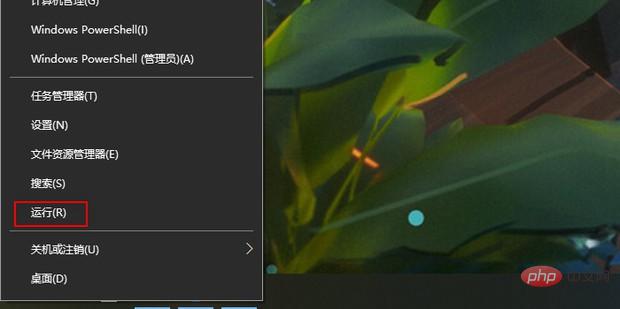
#2. 次に、実行ボックスに mmc と入力し、[確認] をクリックして実行します。
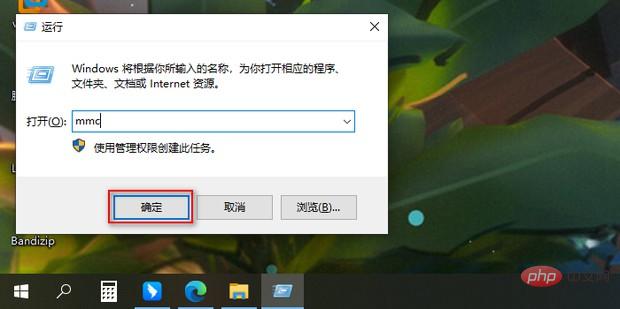
#3. するとコンソールが開くので、ファイルをクリックして[管理単位の追加、削除]をクリックします。
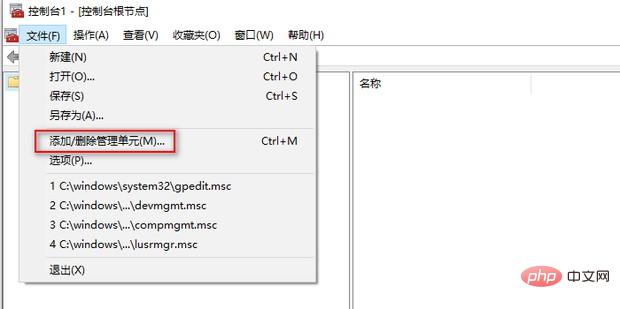
#4. 管理単位内のローカル ユーザーとグループを確認できます。 [追加]をクリックします。
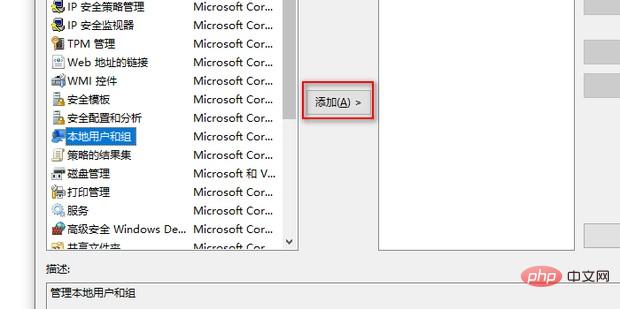
#5. [追加] をクリックすると、ローカル ユーザーとグループが表示されます。
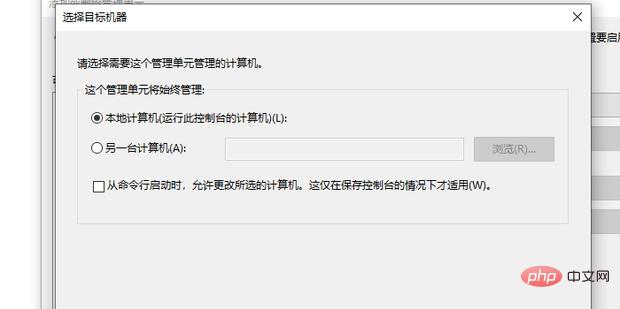
6.「完了」をクリックします。
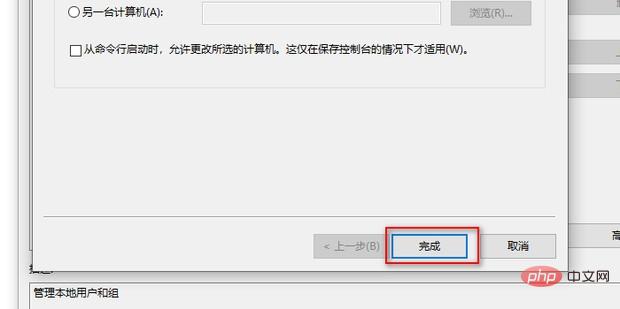
以上がwin10でローカルユーザーやローカルグループが存在しない問題の解決方法の詳細内容です。詳細については、PHP 中国語 Web サイトの他の関連記事を参照してください。
声明:
この記事の内容はネチズンが自主的に寄稿したものであり、著作権は原著者に帰属します。このサイトは、それに相当する法的責任を負いません。盗作または侵害の疑いのあるコンテンツを見つけた場合は、admin@php.cn までご連絡ください。

